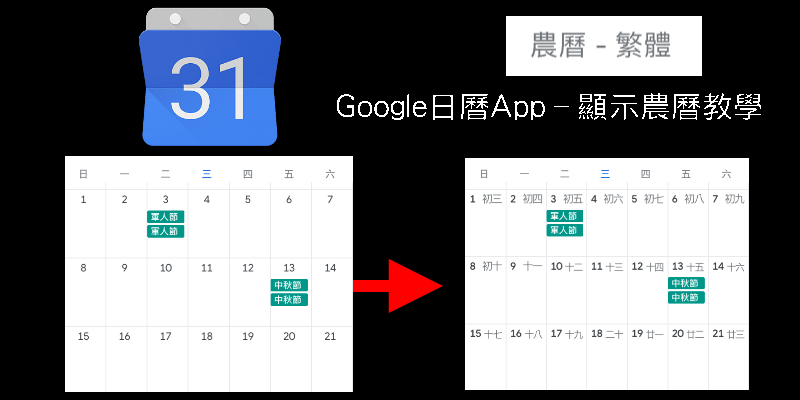
Google日曆顯示農曆教學,Google行事曆不僅能和他人共用記事、同步編輯、自動顯示台灣的國定假日,且只要幾個簡單的設定,就能在行事曆上顯示農曆,無論是在Android、iOS手機App或是Web電腦版都能使用哦,手機必備的日曆App。
Google日曆 顯示農曆 設定教學(網頁版)
步驟1:如何讓Google日曆顯示農曆?首先教大家怎麼在電腦版的Google日曆設定顯示農曆,前往Google日曆網頁版→進入「設定」。
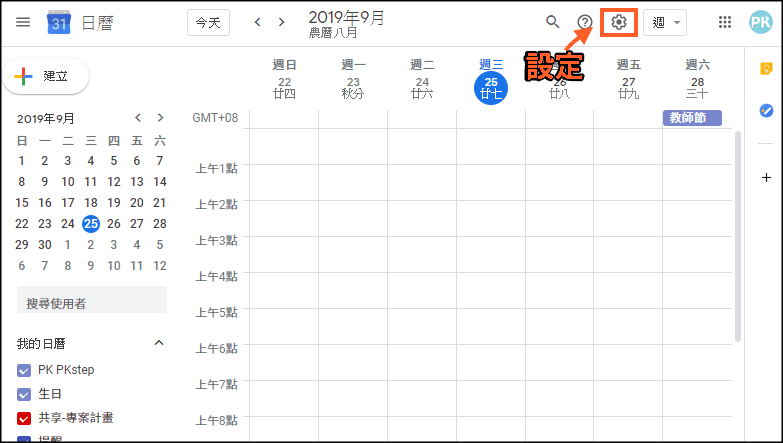
步驟2:在一般設定的頁面往下滑,找到「畫面顯示設定」→「其他日曆」,選擇顯示「農曆-繁體」。
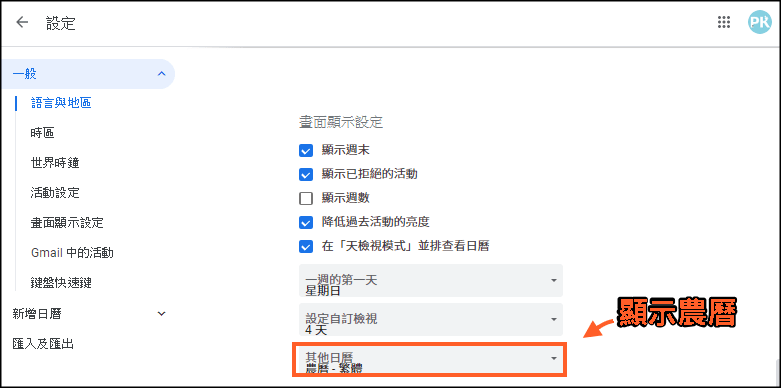
Google日曆 顯示農曆 設定教學(手機版)
步驟1:手機Google日曆App,顯示農曆教學。前往「≡」→「設定」。
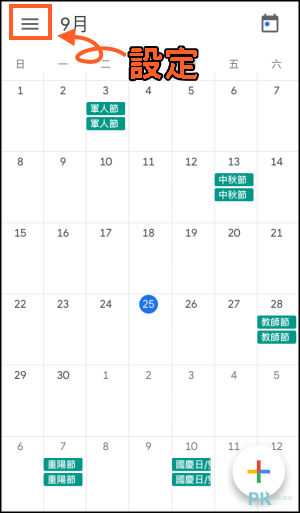
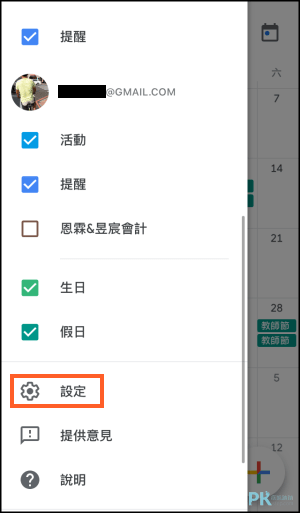
步驟2:「其他日曆」→「農曆-繁體」,接著就會看到日曆多了農曆的日期了。
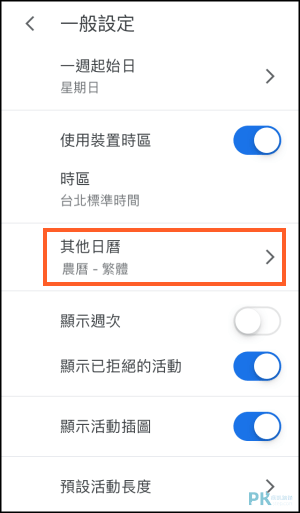
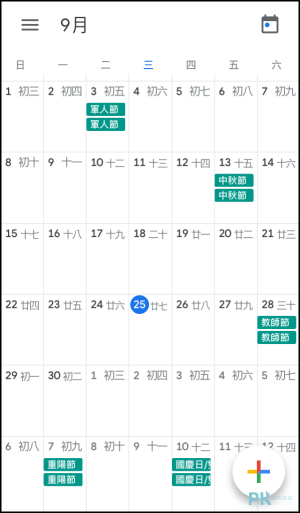
Google日曆 顯示24節氣 教學
如果以上設定沒有出現24節氣,那你可以進階看:Google顯示24節氣(教學)。
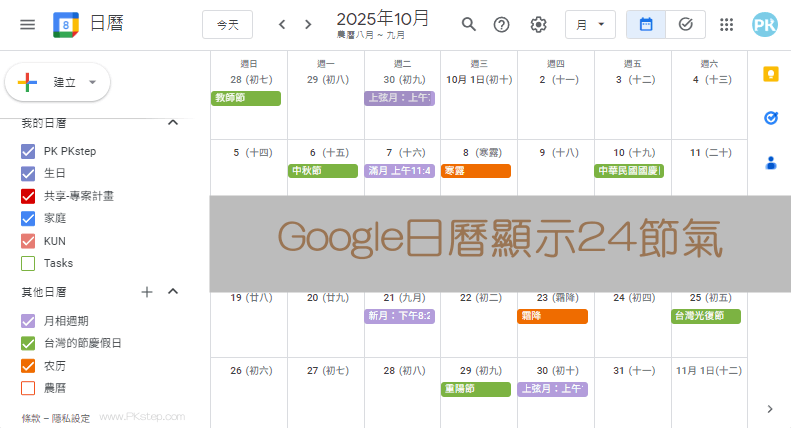
延伸閱讀
♦各功能教學:Google日曆教學
♦用照片和小圖示寫筆記:Jorte可愛的行事曆App推薦
♦電腦桌面日曆:Rainlendar 桌面行事曆
♦同時顯示和編輯待辦事項:Google日曆同步到Windows桌面行事曆
♦截圖軟體推薦:Snipaste畫面截圖程式(Windows,Mac)
♦大家一起編輯待辦事項:TimeTree共用行事曆App、免安裝網頁版
♦把回憶都寫在這裡吧:青蔥日記App-手帳筆記本(Android、iOS)
♦用照片和小圖示寫筆記:Jorte可愛的行事曆App推薦
♦電腦桌面日曆:Rainlendar 桌面行事曆
♦同時顯示和編輯待辦事項:Google日曆同步到Windows桌面行事曆
♦截圖軟體推薦:Snipaste畫面截圖程式(Windows,Mac)
♦大家一起編輯待辦事項:TimeTree共用行事曆App、免安裝網頁版
♦把回憶都寫在這裡吧:青蔥日記App-手帳筆記本(Android、iOS)
